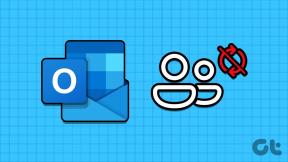Kako uporabljati Google Duo v računalniku z operacijskim sistemom Windows
Miscellanea / / November 28, 2021
Dobro znano dejstvo je, da si Google prizadeva biti najboljši v vsem, kar počne. V svetu, kjer so aplikacije za video klice najpomembnejša dobrina, je bil Google Duo dobrodošla sprememba, ki je za razliko od drugih aplikacij zagotavljala najvišjo kakovost video klicev. Sprva je bila aplikacija na voljo samo za pametne telefone, vendar se je z vse večjo uporabo osebnih računalnikov funkcija prebila na večji zaslon. Če želite doživeti visokokakovostne videoklice z namizja, je tukaj vodnik, ki vam bo pomagal ugotoviti kako uporabljati Google Duo v računalniku z operacijskim sistemom Windows.

Vsebina
- Kako uporabljati Google Duo v računalniku z operacijskim sistemom Windows
- 1. način: uporabite Google Duo za splet
- 2. način: Namestite spletno stran kot aplikacijo
- 3. način: namestite različico Google Duo za Android v računalnik
Kako uporabljati Google Duo v računalniku z operacijskim sistemom Windows
1. način: uporabite Google Duo za splet
»Google Duo za splet« deluje podobno kot WhatsApp Web vendar uporabnikom omogoča video klice prek brskalnika. To je izjemno priročna funkcija, ki vam omogoča, da se s prijatelji pogovarjate z večjega zaslona vašega računalnika.
Google Duo lahko uporabljate v računalniku:1. V vašem brskalniku, obiskati uradna spletna stran Google Duo.
2. Če se v brskalniku niste prijavili s svojim Google Računom, boste morda morali to storiti tukaj.
3. Prvič kliknite »Preizkusite Duo za splet« in prijavite se s svojimi Googlovimi poverilnicami.
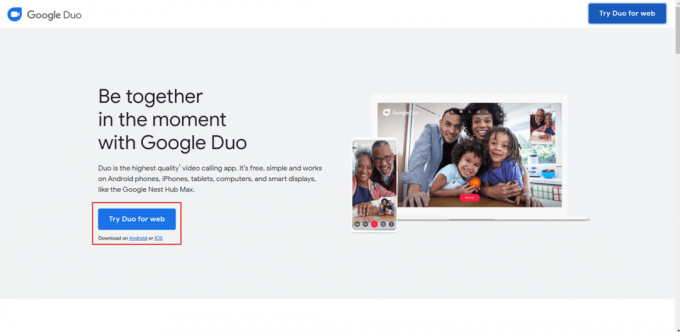
4. Ko bo to opravljeno, boste preusmerjeni na stran Duo.
5. Če so vaši stiki sinhronizirani z vašim Google Računom, bodo prikazani na strani Google Duo. Nato lahko začnete klic ali ustvarite skupino Duo za skupinske klice.
2. način: Namestite spletno stran kot aplikacijo
Spletno funkcijo lahko naredite še korak dlje in jo namestite kot aplikacijo v računalnik. Možnost namestitve spletne strani kot aplikacije postaja vse bolj priljubljena.
1. V računalniku odprite Google Chrome in se prepričajte brskalnik je posodobljen na svojo najnovejšo različico.
2. Še enkrat pojdite na spletno mesto Google Duo. V zgornjem desnem kotu vrstice URL bi morali videti ikono, ki spominja na a namizni zaslon s puščico narisano po njej. Kliknite na ikoni za nadaljevanje.
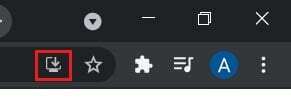
3. Prikaže se majhno pojavno okno z vprašanjem, ali želite namestiti aplikacijo; kliknite ob namestitvi, in aplikacija Google Duo bo nameščena v vaš računalnik.

Če namesto Chroma uporabljate Microsoft Edge, lahko še vedno namestite Google Duo kot aplikacijo v računalnik:
1. Odprite stran Google Duo in se prijavite z vaš Google račun.
2. Kliknite na treh pikah v zgornjem desnem kotu zaslona.
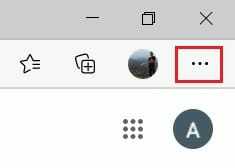
3. Na seznamu možnosti, ki se prikaže, postavite kazalec na "Aplikacije" možnost in nato kliknite Namesti Google Duo.
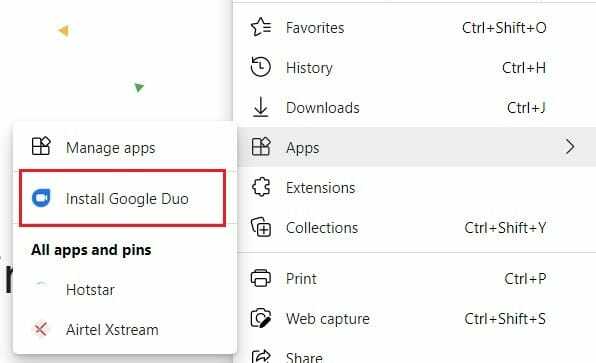
4. Prikaže se potrditev, kliknite na Namesti, in Google Duo, nameščen v vašem računalniku.
Preberite tudi: 9 najboljših aplikacij za videoklepet za Android
3. način: namestite različico Google Duo za Android v računalnik
Medtem ko Google Duo za splet ponuja večino osnovnih funkcij, ki jih ponuja aplikacija, mu manjkajo funkcije, ki so priložene različici Android. Če želite na namizju uporabljati izvirno različico Googla Duo za Android, lahko to storite tako namestite Google Duo na svoj računalnik:
1. Če želite v računalniku zagnati različico Duo za Android, potrebujete emulator za Android. Čeprav obstaja veliko emulatorjev, BlueStacks je najbolj priljubljen in zanesljiv. Prenesite programsko opremo s podane povezave in ga namestite na svoj računalnik.
2. Ko je BlueStacks nameščen, zaženite programsko opremo in prijaviti se s svojim Google Računom.

3. Nato si lahko ogledate Trgovino Play in namestite Aplikacija Google Duo za vašo napravo.
4. Aplikacija Google Duo bo nameščena v vašem računalniku in vam bo omogočila popolno uporabo vseh njenih funkcij.
Pogosto zastavljena vprašanja (FAQ)
Q1. Ali je mogoče Google duo uporabljati v računalniku?
Čeprav ta funkcija sprva ni bila na voljo, je Google zdaj ustvaril spletno različico za Google Duo, ki ljudem omogoča uporabo aplikacije za videoklice prek svojega osebnega računalnika.
Q2. Kako dodam Google Duo v svoj računalnik?
Google Chrome in Microsoft Edge, dva najbolj priljubljena brskalnika za Windows, uporabnikom omogočata pretvorbo spletnih strani v delujoče aplikacije. Z uporabo te funkcije lahko dodate Google Duo v svoj računalnik.
Q3. Kako namestim Google duo na prenosnik z operacijskim sistemom Windows 10?
Številni emulatorji za Android na internetu vam bodo omogočili enostavno uporabo aplikacij za pametne telefone v računalniku. Z uporabo BlueStacksa, enega najbolj priljubljenih emulatorjev za Android, lahko namestite originalni Google Duo na svoj računalnik z operacijskim sistemom Windows 10.
Priporočeno:
- Kako zagnati aplikacije iOS v računalniku z operacijskim sistemom Windows 10
- 8 načinov, kako popraviti Instagram videoklic, ki ne deluje
- Kako uporabljati Netflix Party za gledanje filmov s prijatelji
- Kako preveriti hitrost, velikost in tip RAM-a v sistemu Windows 10
Upamo, da vam je bil ta priročnik koristen in da ste lahko uporabaGoogle Duo v računalniku z operacijskim sistemom Windows. Če imate še vedno kakršna koli vprašanja v zvezi s tem člankom, jih vprašajte v razdelku za komentarje.